넣는 방법 배우기 Spotify Pixel 2의 음악
무례 Spotify 사용자가 수백만 곡의 노래를 온라인으로 들을 수 있는 훌륭한 음악 스트리밍 앱인 Premium 사용자는 오프라인에서 음악을 듣고 모든 노래를 무제한 건너뛰는 것과 같은 모든 기능을 완전히 즐길 수 있는 유일한 기회를 가질 수 있습니다. 그러나 무료 또는 프리미엄 사용자이더라도 Spotify DRM 제한이 있으므로 다음을 들을 수만 있습니다. Spotify 그들의 앱을 통해.
그 결과 많은 Spotify 사용자는 계속해서 음악을 들을 수 있는 다른 방법을 찾는 경향이 있습니다. Spotify 사용하지 않고 무료로 Spotify 전혀 앱. 이 글에서는 어떻게 넣어야 하는지에 대해 다룰 것입니다. Spotify 공식 앱을 사용하지 않고 Pixel 2에서 무료로 Spotify 응용 프로그램.
기사 내용 1부. 소개: Pixel 2에 대한 정보2부. 플레이 Spotify Pixel 2에서 직접 음악(공식 방법)4 부. 개요
1부. 소개: Pixel 2에 대한 정보
많은 Google Pixel 2 사용자는 다음을 사용하여 음악을 듣는 것을 선호합니다. Spotify. 이후 Spotify 모든 유형의 모바일 장치에 무료로 다운로드하여 설치할 수 있으며 전 세계적으로 가장 많이 사용되는 음악 스트리밍 플랫폼임에는 의심의 여지가 없으며 Google Pixel 2 사용자도 사용을 멈출 수 없습니다. Spotify 그들의 전화에.
![]()
하지만 Spotify 음악 애호가를 위한 놀라운 앱임에도 불구하고 사용자가 한 가지 일반적인 이유로 이 앱 사용을 중단해야 하는 경우가 여전히 있습니다. 그 이유는 비용을 지불하지 않으면 음악을 자유롭게 즐길 수 없기 때문입니다.
하지만 프리미엄을 이용할 의사가 없다면 Spotify 그리고 여전히 좋아하는 음악을 계속 듣고 싶어 Spotify 지불하지 않고 음악을 감상할 수 있는 경우 이 기사의 나머지 부분을 읽고 음악을 넣는 방법에 대한 다른 방법을 배울 수 있습니다. Spotify 픽셀 2에서.
2부. 플레이 Spotify Pixel 2에서 직접 음악(공식 방법)
Google Pixel 2는 Google 최고의 제품 중 하나이며 휴대 전화 사용자가 원하는 최고의 기능도 포함했습니다. 당신이 팬이라면 Spotify 좋아하는 음악을 계속 듣고 싶은 Spotify Premium으로 이동해야 하는지 여부에 관계없이 Pixel 2를 사용하는 재생 목록을 추가하는 방법에 도움이 되는 두 가지 방법을 준비했습니다. Spotify 공식 방법을 사용하여 Pixel 2에서.
방법 1. 설치 Spotify Google Pixel 2의 앱
Pixel 2는 Google에서 제공하므로 설치 Spotify 이 장치에서는 오히려 쉽습니다. 넣는 방법이 궁금하시다면 Spotify Pixel 2에서는 아래에 제공된 쉬운 단계별 가이드를 따를 수 있습니다.
- 당신을 엽니 다 구글 Play 스토어
- Google 계정을 사용하여 로그인
- 검색 창을 열고 입력 Spotify
- 다운로드 및 설치 Spotify 휴대 전화로
- 다운로드 및 설치 프로세스가 완료되면 이제 Spotify 앱을 사용하고 원하는 시간에 좋아하는 음악을 들을 수 있습니다.
![]()
Google Pixel 2와 같은 휴대전화는 사용하기 쉽습니다. 그렇기 때문에 당신의 이야기를 듣고 싶다면 Spotify 이 전화를 통해 음악을 듣고 위의 쉽고 간단한 단계를 따를 수 있습니다.
방법 2. Google 어시스턴트 사용
Pixel 2 기기와 함께 제공되는 음성 어시스턴트 또는 일반적으로 Google 어시스턴트를 사용하면 좋아하는 음악을 들을 수 있습니다. Spotify 재생 목록을 오히려 쉽게. 이렇게 하려면 아래에 제공된 단계를 따르십시오.
참고: 다음만 사용할 수 있습니다. Spotify 연결하면 Google 어시스턴트를 사용하여 Spotify 그것으로 계정.
- Pixel 기기에서 길게 눌러 Google 어시스턴트를 실행하는 홈 버튼
- 파란색 아이콘을 클릭하여 메뉴를 엽니다.
- 점 XNUMX개로 된 메뉴를 누르고 설정
- 가볍게 두드리다 음악클릭 Spotify, 그리고 Spotify 메뉴를 클릭합니다 (링크)
- 귀하의 입력 Spotify 계정과 비밀번호
- 그 후에는 이제 사용할 수 있습니다. 구글 지원 당신이 뭔가를 재생하고 싶다면 Spotify. 예: 알겠습니다. 구글 플레이
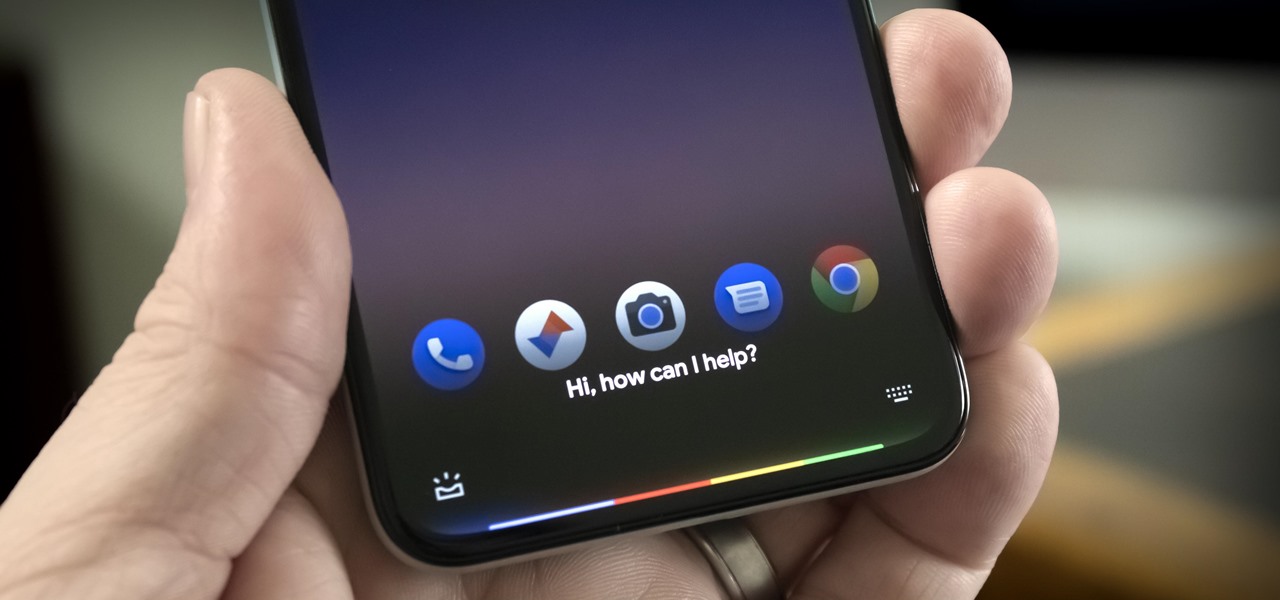
3부. 넣는 방법 Spotify Premium이 없는 Pixel 2의 음악
계속 듣는 방법을 알고 싶습니다. Spotify 프리미엄으로 가지 않고?
Spotify 훌륭한 앱이 될 수 있지만 광고 및 기타 방해 없이 음악을 듣고 싶어하는 무료 사용자에게는 상당히 실망스러울 수 있습니다. 넣는 방법이 궁금하시다면 Spotify Premium을 사용하지 않고 Pixel 2에서 Spotify, 우리는 당신을 도울 수있는 최고의 솔루션을 가지고 있습니다.
좋아하는 음악을 계속 듣는 가장 좋은 방법 Spotify 유료 재생 목록은 원하는 노래를 MP3 형식으로 변환하는 것입니다. 운 좋게도 우리는 모든 것을 다운로드하고 변환할 수 있는 최고의 변환 도구를 알고 있습니다. Spotify 그들의 앱을 사용하는 음악.
#1. 다운로드 Spotify MP3 형식으로 음악
와 TunesFun Spotify Music Converter, 이제 모든 사랑하는 사람의 말을 들을 수 있습니다. Spotify 방해 없이 무료로 음악을 감상할 수 있습니다. 좋아요! 지불하거나 프리미엄을 사용할 필요가 없습니다. Spotify 더 이상 좋아하는 음악을 들을 수 있습니다. TunesFun Spotify Music Converter 도움이 될 수 있습니다 DRM 제거 함께 제공되는 소프트웨어 Spotify 음악.
결과적으로 이제 다음을 변환할 수 있습니다. Spotify MP3, FLAV, AAC, M4A, WAV 등과 같이 선호하는 모든 파일 형식으로 음악을 변환할 수 있습니다. 모두 덕분에 TunesFun Spotify Music Converter, 이제 당신의 말을 들어 Spotify 프리미엄으로 가지 않고.
1. 다운로드 및 설치 TunesFun Spotify Music Converter 컴퓨터에서
2. 앱 실행
3. 변환하려는 노래를 선택하십시오

4. 파일 형식(MP3)을 선택하고 파일을 저장할 폴더를 선택합니다.

5. 꼭지 모두 변환 변환이 완료될 때까지 기다립니다.

그 후, 이제 완전히 변환되고 고품질 Spotify 컴퓨터에 저장된 음악.
#2. 다운로드 전송 Spotify 음악을 Pixel 2로
이제 마침내 Spotify 음악을 MP3 파일로 변환했다면 이제 Pixel 2로 전송하여 좋아하는 음악을 감상할 수 있습니다. Spotify 끊김 없는 음악. 이렇게 하려면 아래 단계를 따르세요.
- USB 케이블을 사용하여 장치를 컴퓨터에 연결
- 변환된 파일을 저장한 폴더를 엽니다. Spotify 음악
- 선택한 노래를 마우스 오른쪽 버튼으로 클릭하고 부
- Pixel 2 폴더를 열고 파스타 변환된 음악 음악 폴더
이제 방해받지 않고 논스톱으로 음악을들을 수 있습니다!
4 부. 개요
위에서 제공한 모든 단계를 수행한 후 이제 입력하는 방법을 배우기를 바랍니다. Spotify Pixel 2에서 간편하게 당신이 듣기를 즐길 수 있도록 우리가 나열한 방법을 따르는 것을 잊지 마십시오 Spotify 항상.
프리미엄을 이용하고 싶지 않다면 Spotify 돈을 절약하고 항상 사용할 수 있습니다. TunesFun Spotify Music Converter 모든 것을 다운로드하고 변환하는 데 도움을 드리기 위해 Spotify 음악을 저장하고 장치에 영원히 저장하십시오.
코멘트를 남겨주세요